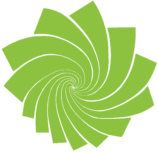Wie exportiere ich Plots in R?
Author
Helena Schmidt
Wenn Grafiken in R mit ggplot2 erstellt wurden, ist die nächste Frage: Wo sollen sie verwendet werden? Geht es um einen Vortrag, oder um einen Blogbeitrag, oder ein Wissenschaftliches Paper? In all diesen Fällen gibt es andere Anforderungen daran wie Groß einzelne Elemente des Plots sein müssen, insbesondere Schriftgröße und und Abmessungen spielen hier eine Rolle. Die Funktion mit der sich Plots in Verschiedenen Formatierungen speichern lassen ist ggsave()
Beispiel 1: Exportieren als PNG
Schritt 1: Beispiel Plot erstellen
Bevor ggsave() zum Einsatz kommen kann, muss erst ein Beispiel Plot erstellt werden.
Hierzu läden wir zunächst notwendigen Bibliotheken und das Penguin-Dataset:
library(ggplot2) library(palmerpenguins) # Lade das Penguin-Dataset data(penguins)
Hier ist der Code, um ein Histogramm zu erstellen:
ggplot(penguins) + aes(x = bill_length_mm, fill = species) + geom_histogram()
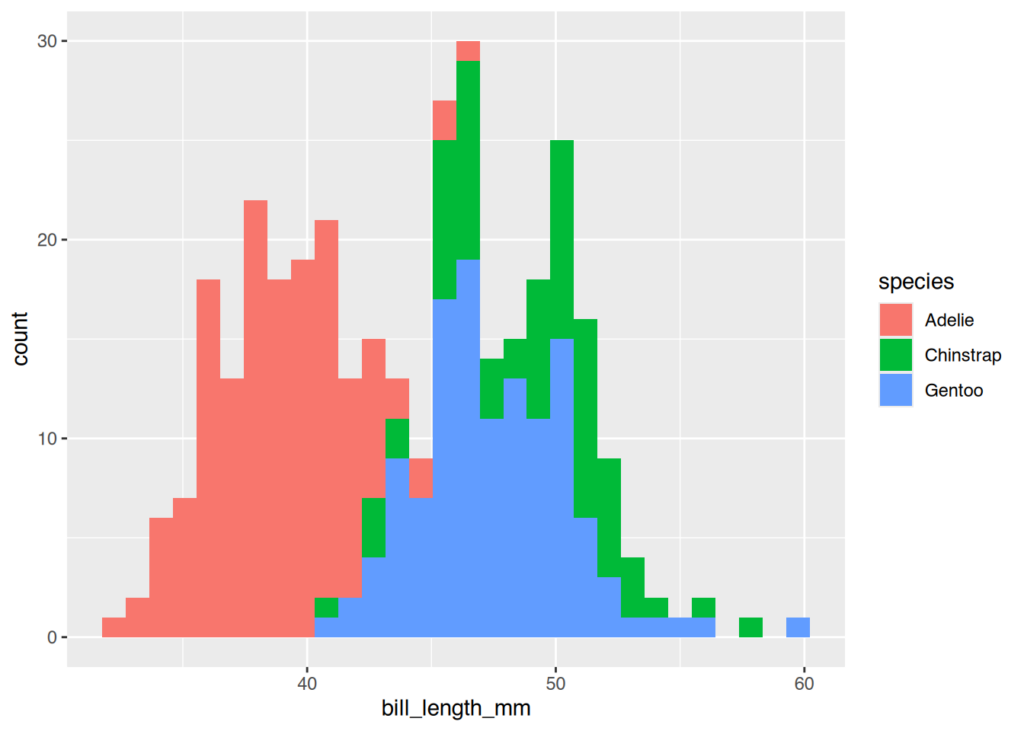
aes(): Dies ist die “aesthetics” (Ästhetik) Funktion von ggplot2. Sie definiert, wie die Daten auf dem Diagramm dargestellt werden sollen.: x = bill_length_mm: Die x-Achse wird mit der Schabellänge in Millimetern des Pinguins besetzt. fill = species: Die Säulen des Histogramms werden nach der Spezies des Pinguins farblich gefüllt.
geom_histogram(): Diese Funktion erstellt das Histogramm selbst. Es gruppiert die Daten gemäß der Daten im fill Parameter und zeigt die Verteilung der Schnabellängen an.
Schritt 2: Speicherung des Histogramms mit ggsave()
Um dein Diagramm zu speichern, verwendest du die ggsave-Funktion:
ggsave( filename = "./pinguin_plot_ggsave.png", width = 840, height = 480, dpi = 100, units = "px" )
Hier sind die wichtigsten Parameter der ggsave-Funktion:
filename: Der Name und Pfad des zu speicherenden Dateien. Hier ist zu beachten dass auch unter Windows vorwärts Schrägstriche verwendet werden müssen. Backslashes\haben eine andere Beutung in R.width: Die Breite des Diagramms in den angegebenen Einheiten (hier: Pixel).height: Die Höhe des Diagramms in den angegebenen Einheiten (hier: Pixel).dpi: Die Punkte-Pro-Inch-Wert, der die Auflösung des Bilds bestimmt, und damit für die Schriftgröße maßgeblich ist.units: Die Einheit fürwidthundheight. Mögliche Werte sind “cm” (Zentimeter), “in” (Inch) oder “px” (Pixel).
Dies ist das gespeicherte Bild:
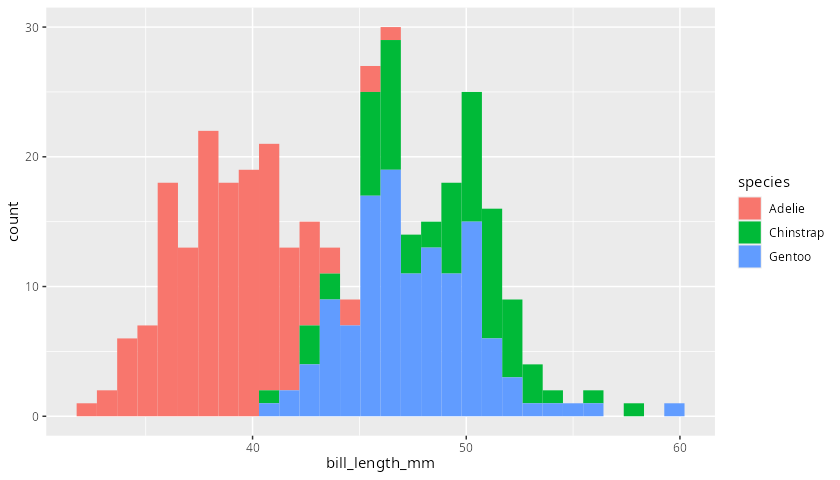
Beispiel 2: Speichern als Vektorgrafik
Hier ist der Code, um einen Boxplot zu erstellen. In diesem Beispiel wird der Plot in der Variablen boxplot gespeichert.
boxplot <- ggplot(penguins) + aes(x = bill_length_mm, fill = species) + geom_boxplot() print(boxplot)
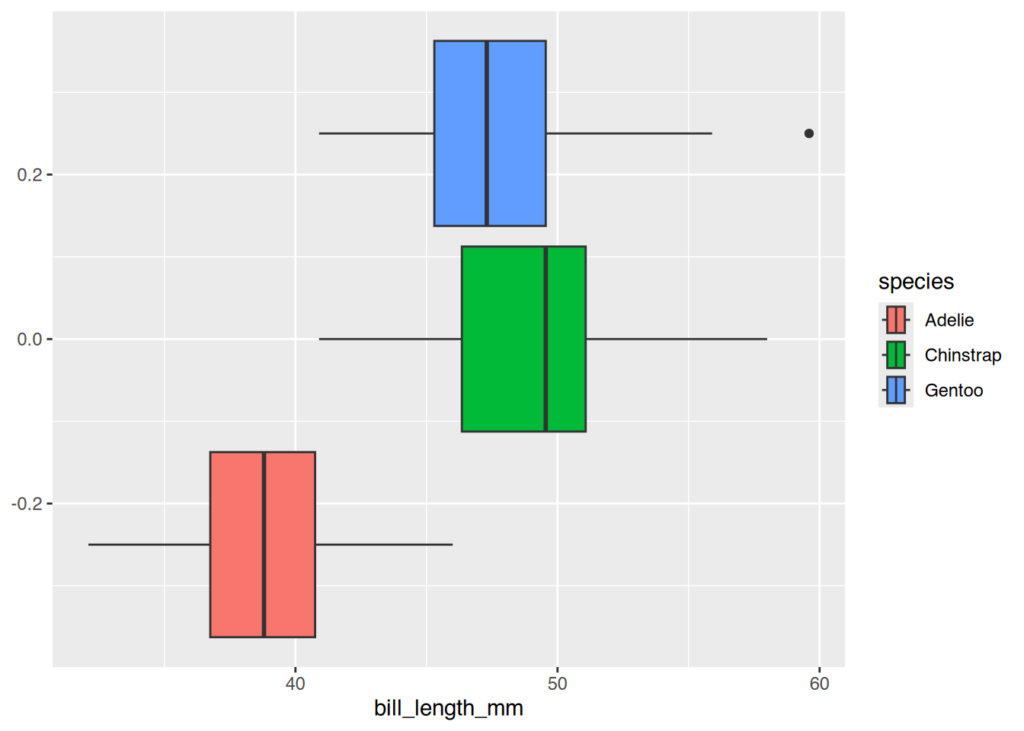
Der Boxplot zeigt die Verteilung der Schnabellängen für jede Penguin-Art an. Die Box zeigt den Median und das Interquartilintervall an, während die “Streifen” die Ausreißer darstellen.
Den Boxplot speichern wir hier als Vektorgrafik, genauer als svg. Man kann aber genauso gut auch ein pdf Speichern, dazu muss man lediglich die Dateiendung entsprechend wählen.
ggsave( filename = "./pinguin_plot_ggsave_boxplot.svg", plot = boxplot, width = 10, height = 8, units = "cm" )
plot = boxplot: Der Parameterplotermöglicht es dir, den zu speicherenden Plot explizit anzugeben. Das ist nützlich, wenn du mehrere Plots in einem Skript erstellst.
Empfehlungen für die Verwendung von ggsave
- Wähl das richtige Format:
- Verwende
.pngoder.jpegfür Web-basierte Darstellungen. - Verwende
.svgoder.pdffür hochwertige Druckarbeiten, da Vektorgrafiken skalierbar sind.
- Verwende
- Passe die Abmessungen an:
- Für Webseiten empfehlen sich kleinere Abmessungen (z.B.,
width = 800,height = 600). - Für Druckarbeiten verwende Abmessungen in cm, da sie in derektem Zusammenhang zu Druckerzeugnis stehen (z.B.,
width = 12,height = 8in cm).
- Für Webseiten empfehlen sich kleinere Abmessungen (z.B.,
- Nenne deine Dateien sinnvoll:
- Benenne deine Bilder nach dem Inhalt und dem Datensatz, damit sie später übersichtlich sind.
Fazit
Die ggsave()-Funktion ist ein unentbehrliches Werkzeug, wenn es um die Speicherung von ggplot2-Diagrammen geht. Mit den Parametern wie width, height, dpi und units kannst du deine Diagramme maßgeschneidert anpassen, um sie für verschiedene Zwecke (Web, Druck) zu verwenden.
Indem du die Parameter sorgfältig auswählst, kannst du professionelle und ansprechende Diagramme erstellen. Viel Spaß beim Experimentieren mit ggplot2 und ggsave()!